Introducción Una de las herramientas de más en boga para el...
Anuncio
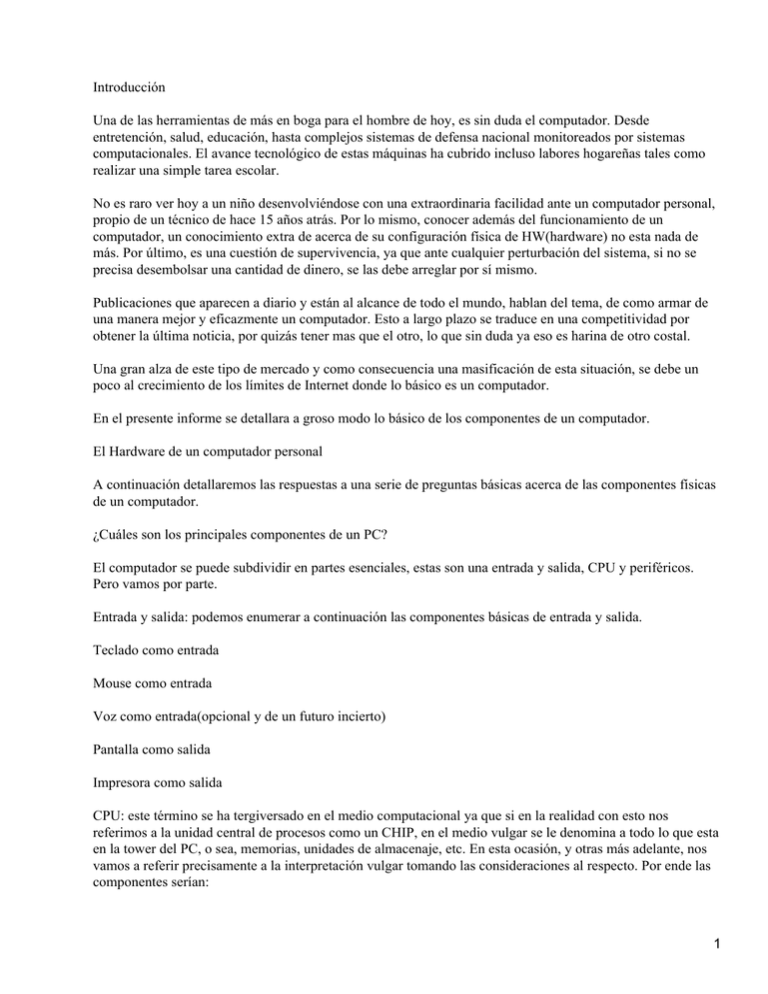
Introducción Una de las herramientas de más en boga para el hombre de hoy, es sin duda el computador. Desde entretención, salud, educación, hasta complejos sistemas de defensa nacional monitoreados por sistemas computacionales. El avance tecnológico de estas máquinas ha cubrido incluso labores hogareñas tales como realizar una simple tarea escolar. No es raro ver hoy a un niño desenvolviéndose con una extraordinaria facilidad ante un computador personal, propio de un técnico de hace 15 años atrás. Por lo mismo, conocer además del funcionamiento de un computador, un conocimiento extra de acerca de su configuración física de HW(hardware) no esta nada de más. Por último, es una cuestión de supervivencia, ya que ante cualquier perturbación del sistema, si no se precisa desembolsar una cantidad de dinero, se las debe arreglar por sí mismo. Publicaciones que aparecen a diario y están al alcance de todo el mundo, hablan del tema, de como armar de una manera mejor y eficazmente un computador. Esto a largo plazo se traduce en una competitividad por obtener la última noticia, por quizás tener mas que el otro, lo que sin duda ya eso es harina de otro costal. Una gran alza de este tipo de mercado y como consecuencia una masificación de esta situación, se debe un poco al crecimiento de los límites de Internet donde lo básico es un computador. En el presente informe se detallara a groso modo lo básico de los componentes de un computador. El Hardware de un computador personal A continuación detallaremos las respuestas a una serie de preguntas básicas acerca de las componentes físicas de un computador. ¿Cuáles son los principales componentes de un PC? El computador se puede subdividir en partes esenciales, estas son una entrada y salida, CPU y periféricos. Pero vamos por parte. Entrada y salida: podemos enumerar a continuación las componentes básicas de entrada y salida. Teclado como entrada Mouse como entrada Voz como entrada(opcional y de un futuro incierto) Pantalla como salida Impresora como salida CPU: este término se ha tergiversado en el medio computacional ya que si en la realidad con esto nos referimos a la unidad central de procesos como un CHIP, en el medio vulgar se le denomina a todo lo que esta en la tower del PC, o sea, memorias, unidades de almacenaje, etc. En esta ocasión, y otras más adelante, nos vamos a referir precisamente a la interpretación vulgar tomando las consideraciones al respecto. Por ende las componentes serían: 1 Disco de almacenamiento primario duro Unidades lectoras de almacenamiento secundario(CDROM, floppy disk, DVDs, unidades de respaldo, etc.) Memoria principal(RAM) Fuente de poder, que entrega alimentación de energía al PC Tarjeta madre, organizadora de todas las componentes de un PC Tarjetas de video Otras tarjetas opcionales(de sonido, fax/módem, etc.) Periféricos: son artefactos que sirven de apoyo a labores específicas del computador, tales como Impresora Scaner Pantalla(también se le considera como un periférico) Básicamente estos serían los principales componentes de un PC ¿Qué precauciones deben tomarse al empezar a trabajar con un PC? Si hablamos de precauciones nos referimos a aspectos que no influyen directamente en el armado de un PC, o sea, cosas que es bueno tener en cuenta para no sufrir eventualidades. Diría que lo principal es descargar la electricidad estática que podamos tener almacenada en nuestro cuerpo ya que esta puede dañar las partes. Con tocar el piso (de granito) es suficiente. Este problema se presenta sobretodo en climas secos y en lugares con alfombras. Quizás también sea importante considerar todos los papeles que traen incorporados las diferentes piezas de un computador en su paquete, me refiero a las garantías que cada pieza trae consigo y que el consumidor está en todo su derecho de exigir. ¿De qué manera pueden ser configurados los distintos componentes del PC? Todas las partes de un PC al momento de comprarlas traen consigo una serie de papeles donde viene además de la garantía mencionada anteriormente, las especificaciones técnicas de cada parte, y incluso el cómo se instala cada una de ellas. Si por cualquier motivo no se tienen estas aplicaciones, estas se encuentran en Internet en grandes bases de datos que mantienen los registros de la mayoría de los componentes instalables en un PC actual. Estos son aspectos instalables bajo un punto de vista de software, también podría ser que con algo de experiencia se trabaje directamente sobre el hardware pero esto es mas bien relativo. ¿Qué función cumple la BIOS en el computador? El bios es un pequeño programa que está en un microcircuito de la tarjeta madre que configura todos los elementos de la computadora para que funcionen bien. Generalmente se debe colocar el tipo de memoria, que tipo de unidad de diskette (1.44Mb), el tipo de vídeo de la tarjeta gráfica (VGA) y proceder a la autodetección del disco duro. La autodetección DEBE encontrar el disco para que este funcione. El resto de configuraciones se pueden dejar en su posición óptima o segura. Esto aparece como opción el algunos bios. De nuevo se le 2 puede pedir a el vendedor que ayude o revisar el bios de otro computador parecido. Una vez todo esto esta correctamente configurado se debe proceder a cargar el sistema operativo. ¿Cómo saber la posición en la que deben ser colocados los cables? Como ya se ha indicado párrafos atrás las partes tienen instructivos para poder llevar a cabo una instalación adecuada, pero lo que es más curioso, la mayor parte de las personas que han armado PCs han aprendido porque les han enseñado o bien hechandola a perder se aprende que es en realidad como suele suceder mas a un si no existen muchas posibilidades de hecharla a perder realmente. Además es difícil cometer errores de ubicación de cables porque la mayoría de los machos de los cables tienen un solo lugar donde pueden ir, de acuerdo a su forma. Mencione y describa en general los distintos tipos de memoria RAM utilizados hoy en día RAM significa Memoria de Acceso Aleatorio (Random Access Memory) y es la que se encarga de almacenar la información mientras el computador se encuentra encendido. Hoy en día se consiguen dos tipos de tarjetas de RAM: SIMM y DIMM (Single in line memory module y Double in line memory module). Los segundos son más nuevos y la mayoría de tarjetas madres nuevas traen de este tipo. Los primeros son el estándar de los computadores menos recientes, pero la basura de mañana. Las tarjetas SIMM (Ver gráfico arriba, foto inferior) eran el estándar hasta hace poco. Tiene la desventaja que en ciertas tarjetas madre se debe "aparear" la memoria. Este es el caso de los procesadores Pentium y similares. Esto quiere decir que se deben instalar las tarjetas de memoria en parejas de iguales características de tamaño y velocidad. Otro dato para tener en cuenta es que algunos computadores requieren memoria con paridad, y no funcionan con la que es sin paridad. La paridad es una característica de corrección de errores que tiene este tipo de memoria. Los datos sobre los requerimirnots y configuraciones posibles de memoria deben venir especificados en el manual de la tarjeta madre. En las tarjetas SIMM tenemos que hay varios tipos de memoria: Normal, Con paridad, EDO (Extended Data Out) y existe una nueva y muy veloz llamada SDRAM (Syncronous Dynamic Random Access Memory). • La Normal o RAM estándar sin paridad es la más barata, la que usa la mayoría de la gente y se consigue en varias velocidades generalmente 60ns (Nanosegundos). • La que tiene paridad es un poco más cara y no presenta mejoría de rendimiento alguno, pero algunos computadores requieren de paridad para funcionar (Ojo con esto). • La memoria EDO es más cara aun y presenta una mejoría de 10% aproximadamente con la memoria normal a la misma velocidad (En nanosegundos). No tuvo mucha fuerza debido a su precio y poca mejoría pero los precios han bajado y es la común del momento. • La memoria SDRAM tiene velocidades de acceso de alrededor de 10 ns y parece que tiene un rendimiento muy bueno. Es la más nueva y poco a poco se toma el mercado como el tipo de memoria estándar. Generalmente esta viniendo en forma de DIMM y no de SIMM. En las tarjetas DIMM (Ver gráfico anterior) también se encuentran varios tipos de memoria generalmente: EDO y SDRAM. La ventaja de estos tipos de tarjeta de memoria es que no se debe colocar en pares, sino que se puede colocar uno, dos, tres o los que se quiera. El tipo de ranura para esta memoria es diferente de los SIMM. La cantidad de ranuras para memoria es importante ya que por ahí hay unas tarjetas madres que traen sólo dos ranuras y esto es muy poco. Lo normal es 4 y si trae ranuras para SIMM y para DIMM mucho mejor. Es probable que traigan ranuras para ambos tipos de tarjetas de memoria y estas se puedan mezclar. 3 ¿Cuál es el rol de la batería que está en la motherboard? EL rol principal de esta batería es mantener constante, cuando el PC no tiene una fuente activa de energía, el reloj del sistema. ¿Qué son las controladoras de discos duros? Son aquellas tarjetas capaces de mantener una interfaz con propiedades de velocidad, tenemos las EIDE y SCSI EIDE: Es el más común y barato y quiere decir Electrónica Integrada Extendida de Unidad (Extended Integrated Drive Electronics). Lo más probable es que se compre de este (La mayoría de gente lo tiene). Nada más aceptan dos discos duros por puerto (Maestro y Esclavo). La mayoria de tarjetas madre traen 2 puertos. En cuanto a velocidad, los discos EIDE se han alcanzado a los SCSI y pronto los superaran así que la ventaja de los SCSI está quedando atrás. SCSI: Hoy en día la ventaja de los discos duros SCSI no es la que era antes. Antes eran más rápidos, pero las nuevas unidades EIDE los alcanzaron. Puede haber problemas de incompatibilidad con estos pero también puedes adaptar múltiples unidades a una tarjeta (hasta 14). Para instalar de estos en el computador se debe comprar una tarjeta controladora SCSI. ¿Con cuantos puertos IDE cuenta, en general, un PC actual? Como ya se mencionó anteriormente la mayoría de las tarjetas madres traen 2 puertos IDE. Y relacionando con la pregunta anterior entonces tendríamos la posibilidad de conectar 4 discos duros. ¿Cuántos dispositivos de discos IDE se podrían colocar en dichos puertos y de qué manera? Relacionado con lo apuntado en la pregunta anterior, se dijo que se podrían colocar 4 dispositivos, de hecho así es, se pueden conectar 4 dispositivos. Al tener 2 puertos hay uno primario y otro secundario, y en cada uno de estos si se quiere conectar algún dispositivo, este sería un dispositivo maestro. Ahora bien si se desea poner otro este sería un dispositivo esclavo además del maestro(tanto para la puerta primaria como secundaria). 4